-
Cómo hacer que la Cuarta Mandala en Photoshop
-
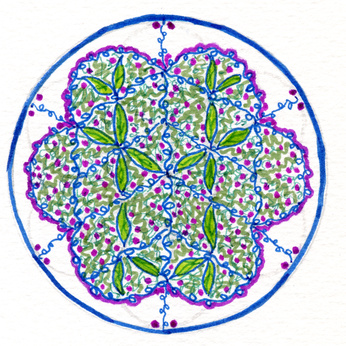
La palabra mandala proviene de la palabra sánscrita que significa "círculo". En las religiones budistas e hindúes, el mandala es una forma de arte sagrado con significado espiritual, así como significado ritual. A menudo se asemejan a un aspecto de un calidoscopio con diferentes colores y formas, variando en un formulario básico que contiene cuatro puertas y un cuadrado con un círculo como el punto focal de centro. Usted puede crear fácilmente una cuarta mandala en Photoshop, utilizando algunas herramientas.Instrucciones
1 Escoja una imagen para su mandala y abrirlo en Photoshop. Usted puede hacer un mandala a cabo de cualquier imagen colorida. Elige algo con una gran cantidad de colores vibrantes y una variedad de paisajes.
2 Utilice la herramienta Lazo ángulo con la selección de punto a punto. Crear un triángulo seleccionado en la imagen. Asegúrese de que el triángulo es larga y delgada. Es posible que tenga que experimentar para crear el tipo de triángulo con su imagen.
3 Copiar su selección triángulo a un nuevo documento. Pegar el triángulo tres veces de modo que hay tres capas diferentes.
4 Seleccione la capa del segundo triángulo que ha pegado, y luego ir al menú de edición y seleccione transformar. A continuación, seleccione Girar. Mueva la cruz en el centro del triángulo para el punto superior del triángulo, a continuación, gire hasta que el lado izquierdo de su triángulo rotado se reúne hasta el lado derecho del primer triángulo que ha pegado. Repita este paso para el tercer triángulo que ha pegado.
5 Combinar las capas de abajo usando CTRL + E, pero no aplanar la imagen. Los tres triángulos deben estar en una capa de ahora. Duplicar la capa haciendo clic derecho en la capa en la pestaña capa.
6 Seleccione la capa duplicada. Ir a editar, transformar y luego transformar de nuevo. Haga clic transformar de nuevo de dos a cuatro veces hasta que la nueva capa coincide a la capa original. Combinar las capas abajo en una sola. Repita este paso hasta que tenga triángulos en todos los sentidos, imitando un modelo del caleidoscopio.
7 Seleccione la herramienta de marco y utilizar un círculo mientras mantiene pulsada la tecla de mayúsculas. Es necesario hacer un círculo perfecto. Una vez que se selecciona el círculo, subir a la barra de menú, seleccione "Seleccionar" y luego "inverso". Ahora cortar el exceso con CTRL + X o utilizar la herramienta de borrado.
8 Jugar con los colores mediante Ajuste y Tono / Saturación. Usted puede agregar en algunos filtros si te gusta jugar con el diseño, en virtud de "distorsionar" o "ruido". Ir a las opciones de fusión y elija trazo para añadir un borde alrededor de su mandala.
